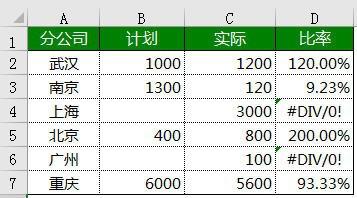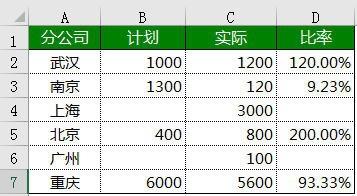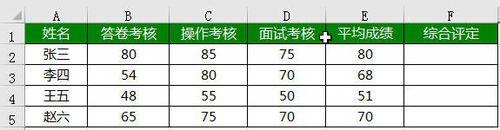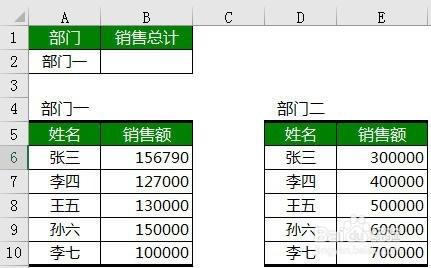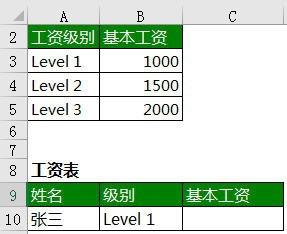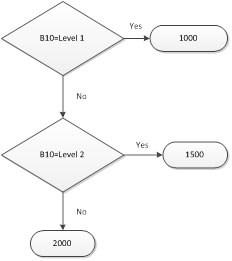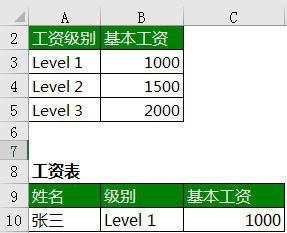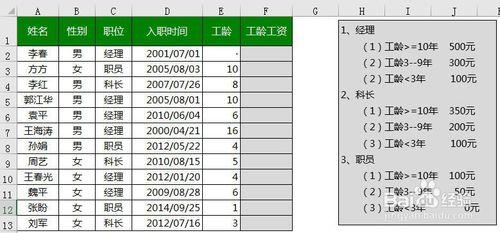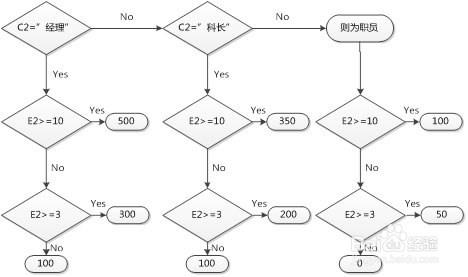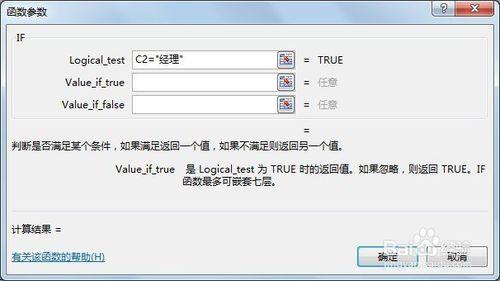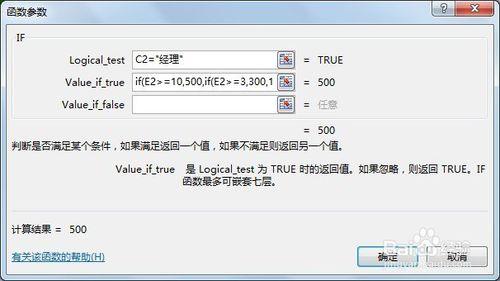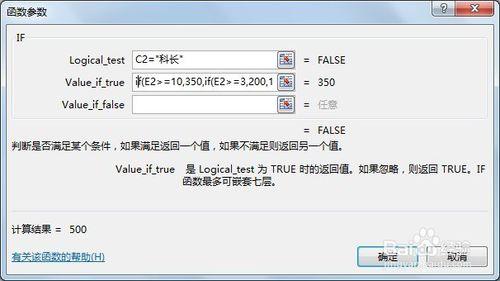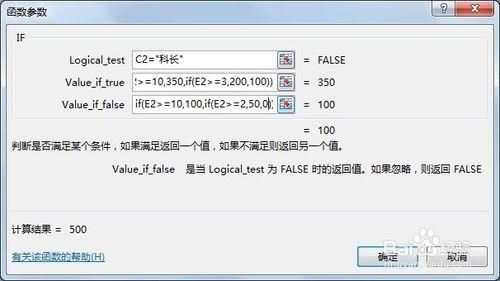IF函式是Excel最常用的函式之一,用於邏輯判斷。當只有一個判斷條件,滿足判斷條件時顯示為一個結果,不滿足判斷條件則顯示為另一個結果,此時只需使用IF的基本用法即可。比如上街買衣服,想買一件不超過200的襯衣,即為判斷條件。如果不超過200,條件成立,就買;否則就不買。
如果我們不僅要考慮價格因素,還要考慮顏色和款式,此時就有多個條件了,需要將這些條件進行逐個處理,就需要用到IF函式的嵌套了。
案例1:使用IF基本用法評定成績是否達標
Excel基本用法
IF函式的語法:
=IF(判斷條件,滿足條件顯示的結果,條件不滿足顯示的結果)
判斷條件可以是表示式、邏輯值或者具體的數值。
如下圖,以“平均成績”為判斷條件,大於等於60即為“達標”,否則為 “不達標”。
選中F2單元格,輸入公式:
=IF(E2>=60,”達標”,”不達標”)
選中F2單元格,雙擊選框右下角的控制柄進行快速填充。
案例2:使用IF函式隱藏錯誤
在使用函式運算時,由於各種原因,會造成計算結果顯示為一個錯誤值,影響表格的顏值。如下圖,因為B列中部分單元格為空值,造成結果顯示為錯誤值。使用基本的IF函式即可隱藏這種錯誤顯示。
選中D2單元格,輸入公式:
=IF(B2="","",C2/B2)
先判斷B2單元格是否為空值,如果為空,則也顯示為空值,否則就進行除法運算。
選中D2單元格,雙擊選框右下角的控制柄進行快速填充。如果如下圖所示。看看,是不是乾淨多了?
案例3:使用IF函式判斷處理資料區域
如下圖,希望根據A2單元格部門值,返回對應的資料區域進行求和。
可以這樣處理:判斷A2單元格的值是否為“部門一”,是,則返回B6:B10區域,否則就返回E6:E10,再對區域進行SUM求和。
選中B2單元格,輸入公式:
=SUM(IF(A2="部門一",B6:B10,E6:E10))
2.巢狀IF函式的使用
案例1:使用單流程IF函式巢狀計算級別工資
單流程條件判斷即在進行條件判斷時,始終沿著一個方向進行。如下圖,有三種工資級別對應不同的基本工資,可以直接使用IF函式巢狀進行運算。
思路不清晰嗎?試著畫一個邏輯判斷流程圖吧!
選中C10單元格,輸入公式:
= IF(B10="Level 1",1000,IF(B10="Level 2",1500,2000))
即可得到相應的結果,如圖所示。
案例2:利用多流程IF函式巢狀根據職位及工齡計算基本工資
工齡工資與職位和工齡都有關係,各職位不同工齡段的工齡工資如圖所示。
此案例因為有多個判斷條件,在進行判斷時,會有多個分支,向著多個方向進行條件判斷,這樣的判斷比如複雜,試著劃一個邏輯流程圖理一下思路吧,如下圖所示。
選中F2單元格,輸入公式:
= IF(C2="經理",IF(E2>=10,500,IF(E2>=3,300,100)),IF(C2="科長",IF(E2>=10,350,IF(E2>=3,200,100)),IF(E2>=10,100,IF(E2>=3,50,0))))
是不是看起來很複雜?有點眼暈?好吧,初步學習,可以藉助函式對話方塊進行。
選中F2單元格,單擊【公式】選項卡,選擇【函式庫】分組中的【邏輯】下的IF函式。在彈出的【函式引數】對話方塊中,第一個引數框中輸入判斷條件表示式,判斷職位是否為”經理“。如圖所示。
將游標放入到第二個引數框中,根據工齡進行單流程條件判斷,輸入:
IF(E2>=10,500,IF(E2>=3,300,100))
結果如下圖所示。
將游標放入到第三個引數框中,單擊【名稱框】中的IF,在新彈出的對話方塊中,類似前面步驟,第一個引數中輸入“C2="科長"”,第二個引數輸入“IF(E2>=10,350,IF(E2>=3,200,100))”,輸入結果如下圖所示。
將游標放入到第三個引數框中,輸入“IF(E2>=10,100,IF(E2>=2,50,0))”,輸入結果如下圖所示。然後單擊【確定】按鈕。